Skróty klawiaturowe nie działają w programie Excel: jak to naprawić
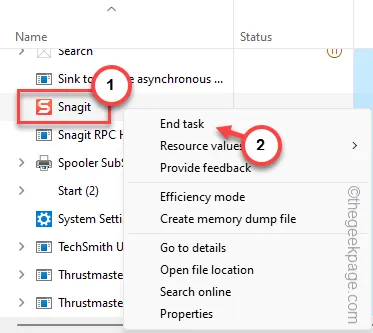
Podczas tworzenia ogromnych skoroszytów lub dużych arkuszy kalkulacyjnych skróty klawiaturowe sprawiają, że zadanie jest mniej uciążliwe i ułatwiają procedurę. Brak funkcjonalności skrótów klawiaturowych może zmniejszyć skalę produktywności użytkowników i powodować niepotrzebną irytację. Zbadaliśmy więc ten temat i zebraliśmy zestaw rozwiązań, które mogą pomóc w szybkim ponownym uruchomieniu skrótów klawiszowych.
Poprawka 1 – Poszukaj uszkodzonych klawiszy makr
Klawisze makr mogą rejestrować i uruchamiać kilka autonomicznych kroków w systemie. Jednak te same klawisze makr mogą w rzeczywistości blokować funkcjonalność skrótów programu Excel.
Krok 1 – Najpierw uruchom program Microsoft Excel , jeśli jeszcze tego nie zrobiłeś.
Krok 2 – Teraz przejdź do zakładki „ Widok ”.
Krok 3 – Następnie kliknij przycisk „ Makra ” i wybierz opcję „ Wyświetl makra ” z menu rozwijanego.
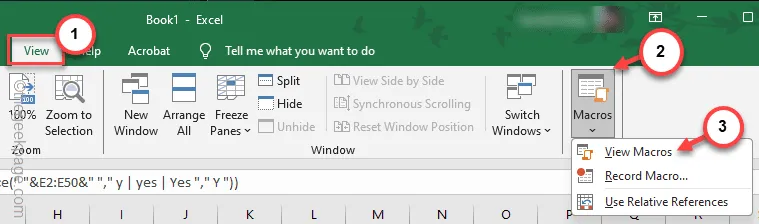
Krok 4 – Otworzy się panel Makro, w którym możesz rzucić okiem na bieżące ustawienie makr.
Krok 5 – Znajdź tam wszystkie makra, które mogą powodować konflikt. Wybierz to stamtąd i kliknij „ Usuń ”, aby usunąć to konkretne makro.
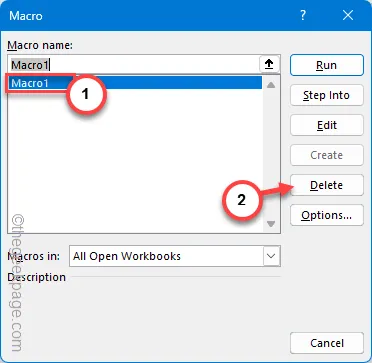
W ten sposób wyczyść makra w programie MS Excel, które mogą utrudniać faktyczną funkcjonalność skrótów w programie Excel. Sprawdź, czy to rozwiązuje problem z makrami w programie Excel.
Poprawka 2 – Zakończ kolidujące programy działające w tle
Do niektórych programów innych firm przypisane są wspólne klawisze skrótów. Jeśli więc chcesz korzystać ze skrótów w programie Excel, musisz zamknąć takie programy.
Krok 1 – Możesz ręcznie zamknąć programy lub po prostu nacisnąć jednocześnie klawisze Ctrl+Shift+Esc .
Krok 2 – Następnie, gdy otworzy się panel Menedżera zadań , poszukaj programów korzystających z tych samych skrótów klawiszowych, co MS Excel.
Krok 3 – Kliknij prawym przyciskiem myszy dowolny taki program i wybierz „ Zakończ zadanie ”, aby zakończyć program i go zatrzymać.
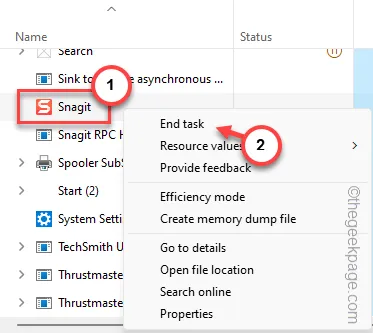
Spróbuj użyć tych samych skrótów w programie Microsoft Excel. Tym razem nie napotkasz już żadnych dalszych problemów.
Poprawka 3 – Użyj przycisku Fn, aby zainicjować klawisze skrótu
Nadal nie masz szczęścia z klawiszami skrótów w programie Microsoft Excel? Jeśli klawisze skrótu obejmują klawisz multimedialny, możliwe, że podczas uzyskiwania dostępu do klawisza skrótu konieczne będzie użycie klawisza Fn .
Podobnie jakbyś chciał uruchomić menu kontekstowe, musisz użyć jednocześnie klawiszy Shift+F10 . Zamiast tego możesz używać jednocześnie klawiszy Shift+Fn+F10 .
Jeśli to zadziała, będziesz musiał nacisnąć klawisz Fn podczas korzystania z klawiszy skrótu obejmujących przyciski funkcyjne/multimedialne na klawiaturze.
Poprawka 4 – Włącz opcję Sticky Keys
Funkcja lepkich klawiszy umożliwia użycie jednego klawisza na raz i może pomóc w rozwiązaniu problemu.
Krok 1 – Przejdź do Ustawień z menu Start .
Krok 2 – Odwiedź zakładkę „ Dostępność ” w lewym panelu.
Krok 3 – Później przewiń w dół po prawej stronie i wybierz strefę „ Klawiatura ”.
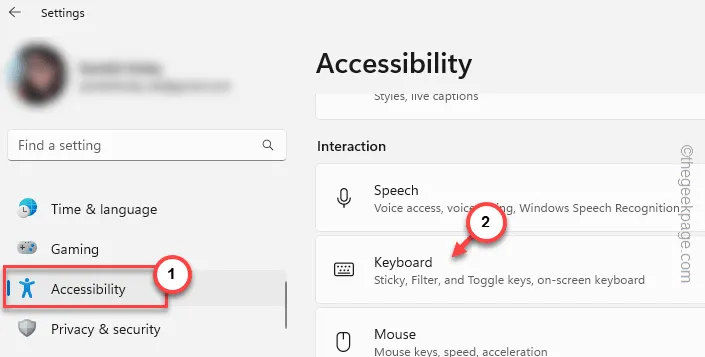
Krok 4 – W tym samym panelu przełącz „ Klawisze trwałe ” na tryb „ Włączony ”.
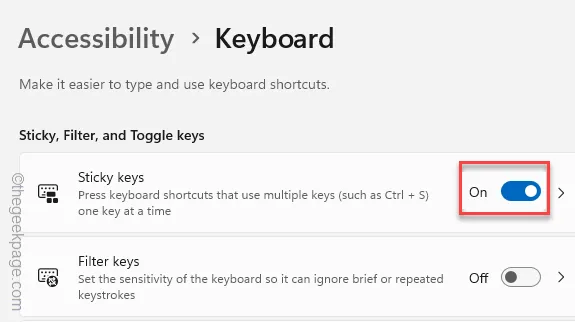
Wyjdź z Ustawień i wróć do strony MS Excel. Przetestuj skróty jeszcze raz.
Poprawka 5 – Odinstaluj dowolny modyfikator klawiatury
Jeśli skróty klawiaturowe nie działają w programie MS Excel, prawdziwym powodem jest aplikacja modyfikująca klawiaturę.
Krok 1 – Jednoczesne użycie klawiszy Win+R .
Krok 2 – Wpisz to słowo i kliknij „ OK ”.
appwiz.cpl
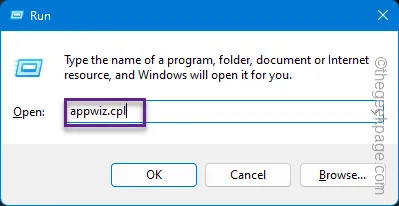
Krok 3 – Przeszukaj tam całą listę aplikacji i znajdź aplikację modyfikującą klawiaturę.
Krok 4 – Następnie kliknij prawym przyciskiem myszy aplikację do modyfikacji klawiatury i kliknij „ Odinstaluj ”, aby odinstalować ją ze swojego urządzenia.
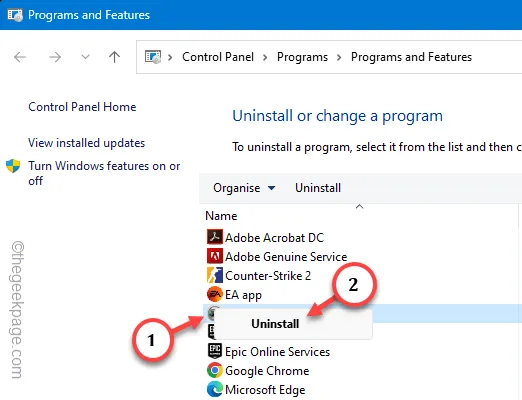
Zwykle po usunięciu oprogramowania do mapowania klawiatury konieczne jest ponowne uruchomienie systemu. Więc uruchom ponownie urządzenie.
Po ponownym uruchomieniu urządzenia spróbuj ponownie użyć tych samych klawiszy skrótu.
1. Jeśli dostosowałeś domyślne skróty w programie MS Excel, upewnij się, że żaden z klawiszy skrótu nie nakłada się na siebie.
2. Jeśli tworzysz nowe klucze makr w programie MS Excel, powstrzymaj się od używania klawiszy multimedialnych, aby wyeliminować potencjalny konflikt.



Dodaj komentarz